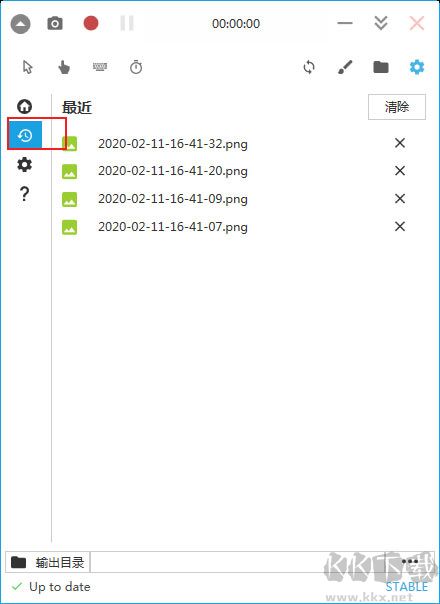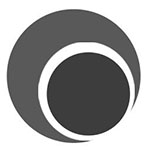Captura 屏幕录制工具是一款简单好用而且免费的屏幕录制工具,支持全屏录制、区域录制两种方式,支持屏幕截图、剪贴板,没有任何限制,此外还可以对视频进行解码,支持mp4、avi、GIF、webm等格式。体积不到3M却有如此丰富的功能,小编已经被这款软件所折服,试了下录制的效果,总结一下这款软件比较适用于游戏视频解说,编程讲解,视频教学等操作,有需要的用户快来获取吧~
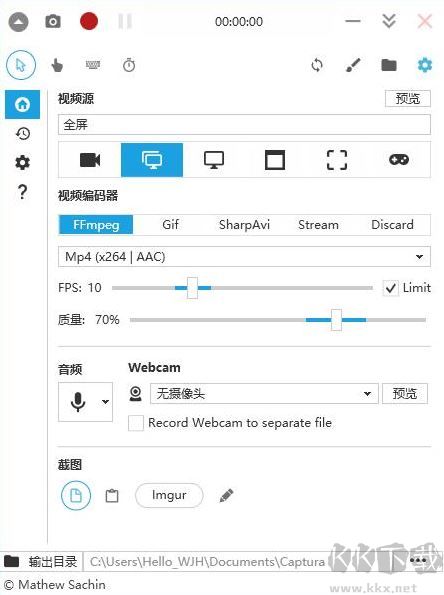
Captura屏幕录制工具 特点
1、录制整个桌面,指定区域还是只需要录制声音。
2、如果选择录制指定区域,可以随时更改区域位置和大小。
3、支持屏幕截图、剪贴板,简单的图像编辑等功能。
4、可以设置录制的帧数和质量。
5、可以把屏幕录像制作成gif图片,录制成mp4的话,还可以选择是否使用显卡录制,从而降低cpu的负担。
6、支持快捷键操作,操作更加快速。
7、选择是否有摄像头画面。
Captura屏幕录制工具 使用方法
1、下载Captura80.zip,解压得到中文版,由于是绿色版,解压即可使用;
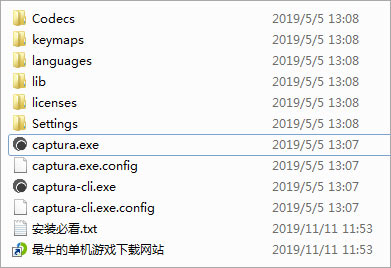
2、双击文件“captura.exe”打开软件,默认为英文界面,点击齿轮图标,可以设置为简体中文;
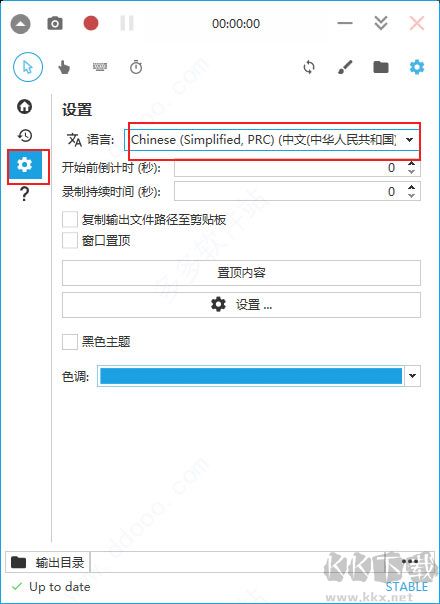
3、返回主页面,支持多种录制方式,第一种是仅录音频,第二种是录全屏, 第三种是录指定全屏(针对多屏幕), 第四种是录窗口, 第五种是录区域, 第六种是录游戏(或者说录桌面复制)
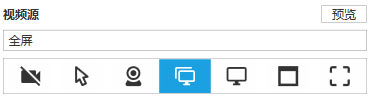
4、视频编码器包括4种,另外输出格式包括mpeg, gif, avi, steam;
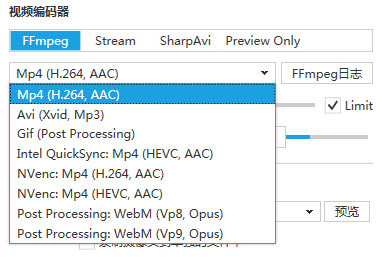
5、三个按钮分别是截屏, 录像以及停止录制;
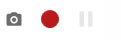
6、个人认为:选择FFmpeg最好,你可以直接使用,不用单独下载插件,并且帧率和质量都可以调;
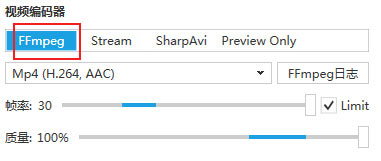
7、注意音频有两个来源,电脑本身的声音和你说话的声音,你自己按照自己的需要来勾选。
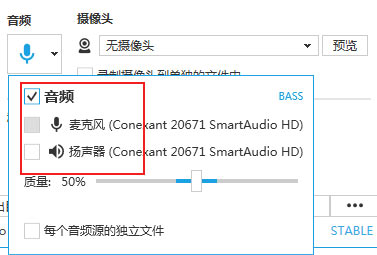
很多朋友说captura录屏没声音,事实上就是因为没有选对音频来源;
8、刚刚录制过的视频点左侧设置上面的那个按钮,如图: